Excel表格自动生成目录图文教程
在日常办公场景中,为Excel文档创建清晰的内容导航是提升工作效率的重要环节。面对包含多个工作表的大型文件时,手动编写目录不仅耗时费力,更难以实现动态更新。本文将详细解析三种主流的自动化目录生成方案,助您轻松构建智能索引系统。
工作表索引自动生成方案
1、启动Excel程序并打开目标工作簿,在底部工作表标签区域右键单击任意标签,选择「插入」创建新工作表。建议将该工作表重命名为「内容索引」以便后续管理,建议将其置于标签栏最左端位置。
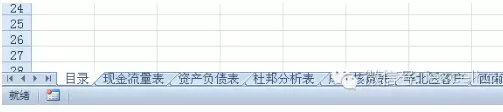
2、定位至新建索引表的B1单元格,依次点击「公式」-「定义的名称」-「定义名称」。在弹出的设置窗口中,将命名范围设定为「动态目录」,在引用位置输入专用函数:=INDEX(GET.WORKBOOK(1),ROW(A1))&T(NOW()),该复合函数可实现工作簿信息的动态抓取。
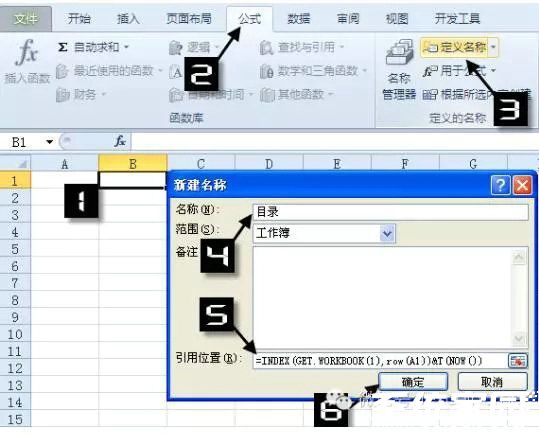
3、在索引表B1单元格输入核心公式:=IFERROR(HYPERLINK(动态目录&"!A1",MID(动态目录,FIND("]",动态目录)+1,99)),"")。当光标变为十字填充柄时向下拖拽公式,系统将自动生成带超链接的目录列表。此方案支持工作表的增删改操作,目录内容会实时同步更新。
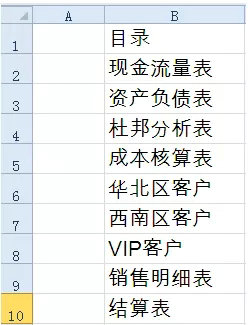
进阶应用时可结合条件格式设置,为不同类别的工作表添加颜色标记。建议定期检查公式引用范围,当新增工作表数量超过初始设置时,需扩展公式覆盖范围。对于需要共享的文件,建议将最终版目录转换为静态文本以避免兼容性问题。
掌握这些自动化技巧后,用户可大幅提升多工作表文档的管理效率。实际操作中需特别注意公式符号的全半角状态,建议通过公式编辑栏核对代码准确性。对于需要深度定制的场景,可结合VBA脚本开发更复杂的目录交互功能。
- 上一篇:苹果蓝牙耳机电量显示操作指南
- 下一篇:微信朋友圈20图发布教程












